- 使用网络 安蒂亚戈 为了 转录 快速操作:粘贴链接,选择语言,点击 转录.
- 直接在 YouTube登录,打开视频,点击三个点 → 显示文字稿 或者 夹子.
- 穿上 谷歌文档 语音输入:启用 立体声混音打开“工具”→ 语音输入然后播放视频。
- 优点:摘要使理解更容易,加快任务速度,支持印尼语/英语,创建教育内容简历。
如何轻松便捷地总结 YouTube 视频
如今,YouTube视频已经成为很多人观看的奇观。事实上,许多人通过观看教育节目来增加他们的知识。因此,为了不忘记,您需要知道如何总结 YouTube 视频。
尽管已经 网站 总结视频 YouTube,但并不是每个人都知道如何做。事实上,找到讨论此事的文章是令人困惑的。作者将分享如何操作,以便您轻松完成。
未找到产品数据。
因此,请继续阅读讨论直到最后,并且不要忘记做笔记。
另请阅读:
如何总结 YouTube 视频
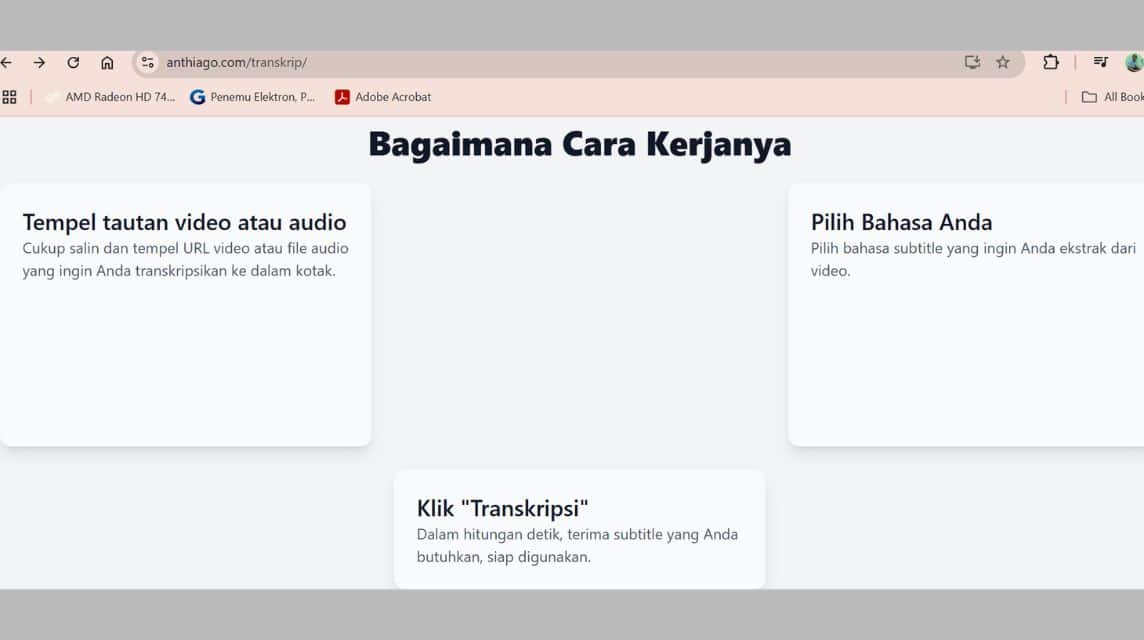
因此您可以立即尝试,以下是如何总结易于使用的 YouTube 视频的方法。
使用 Web Anthiago
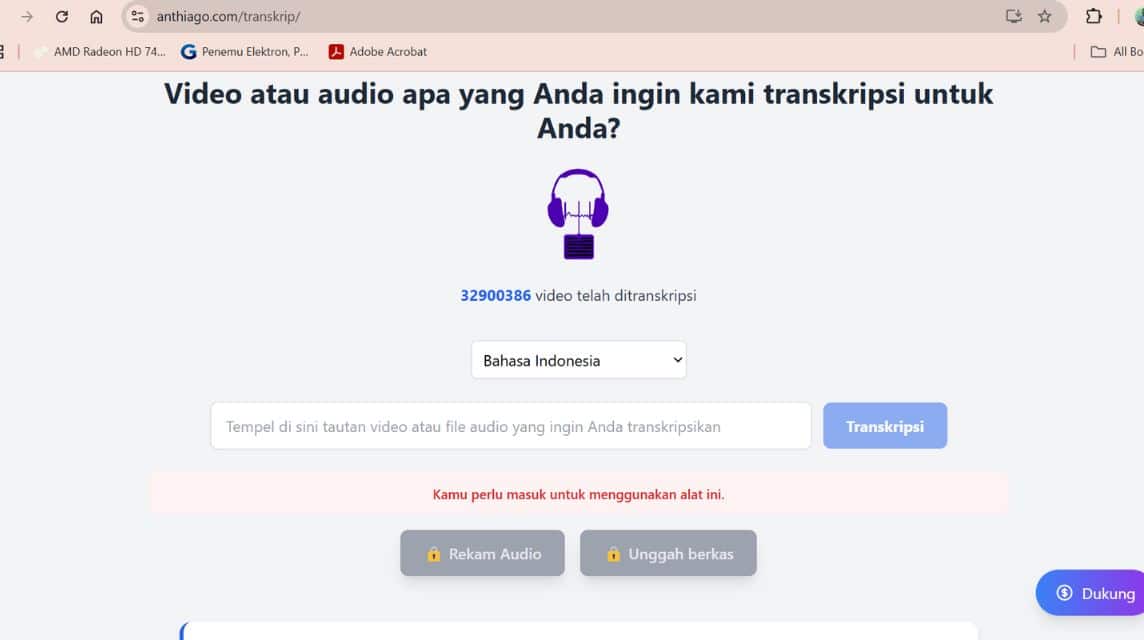
最简单的方法是,您必须访问 Anthiago 网站来总结 Youtube 视频,请参阅下面的内容。
- 首先打开Youtube,选择你要摘要或转录的视频;
- 之后,打开Anthiago官方页面,立即选择您想要使用的语言;
- 如果一切都安装好了,那么您可以立即在 Anthiago 页面提供的栏目中“粘贴链接”;
- 确保链接正常工作;
- 然后,您只需选择并单击“转录”菜单按钮;
- 等待片刻或直到转录过程完成。
直接使用 Youtube
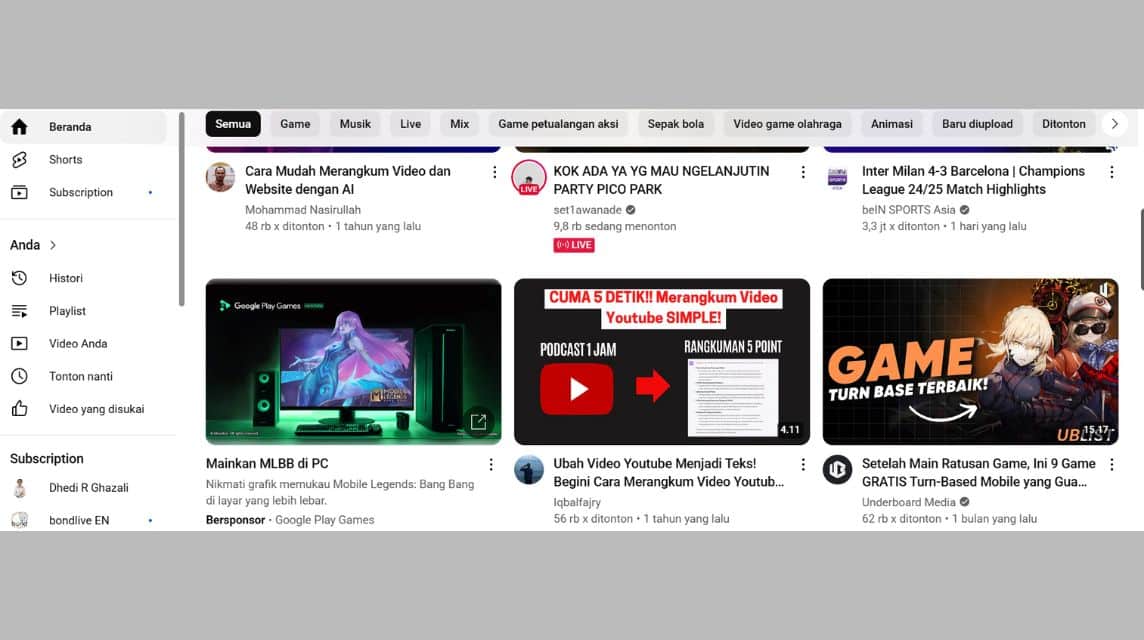
如果想要轻松进行总结,可以使用该方法来总结YouTube视频,而无需使用其他应用程序。换句话说,您可以直接从 YouTube 制作视频摘要,请看下文操作。
- 您必须先在手机或桌面上打开 Youtube 应用程序;
- 如果是的话,请先创建一个帐户。不过,您可以使用已经安装在您的电脑或手机上的Google账户;
- 如果您已经使用账户登录,立即选择您想要总结的视频;
- 选择您想要总结其对话或讨论的视频;
- 视频播放时,选择并点击右侧的“三个点”,然后选择“剪辑”;
- 继续选择“显示成绩单”;
- 通过点击菜单,您可以看到视频的摘要。
使用 Google 文档
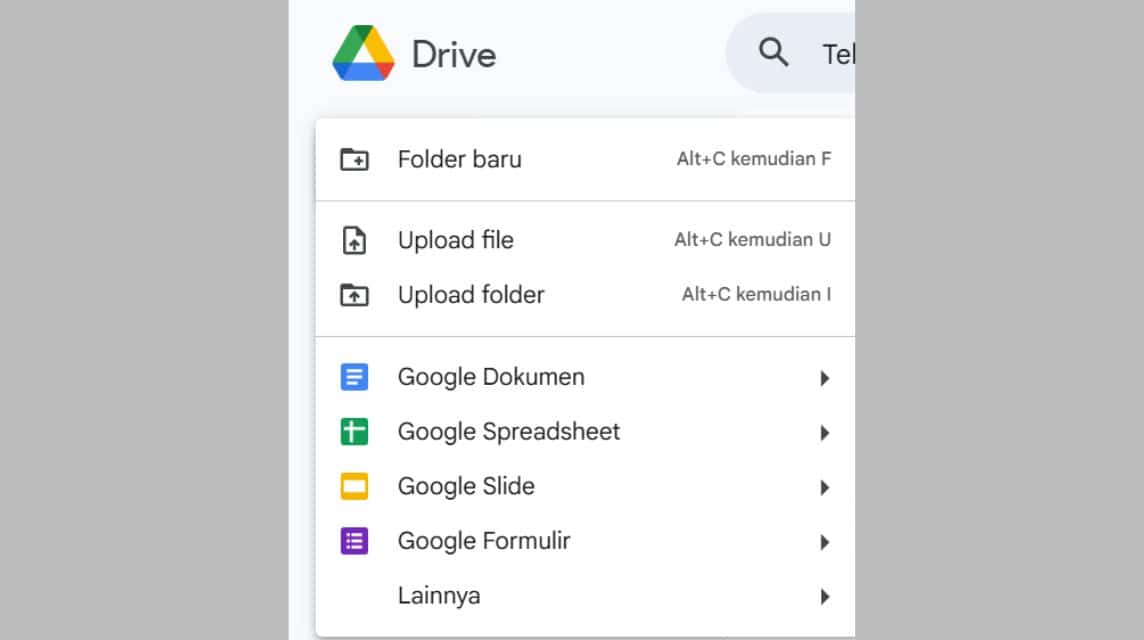
如何总结来自 YouTube 的材料可以使用 Google Docs 应用程序,请参阅下面的操作方法。
- 您要做的第一件事是,在您的电脑或笔记本电脑上选择并打开“控制面板”;
- 如果是,则选择“硬件和声音”,然后选择“声音”;
- 然后,您可以直接打开“录音”选项卡;
- 选择“Tab Recording”继续;
- 然后,选择并点击“立体声混音”菜单,并将“设置”设置为“默认设备”;
- 之后,您可以先打开Google Docs,然后创建一个新文档;
- 单击并选择“工具”菜单,然后选择语音输入
- 选择要摘要的视频;
- 最后,点击 Google Voice 并指定您想要使用的语言。
你还需要知道 如何解决YouTube无法打开的问题。因此,当出现这样的问题时,可以更快地得到解决。
总结 YouTube 视频的好处
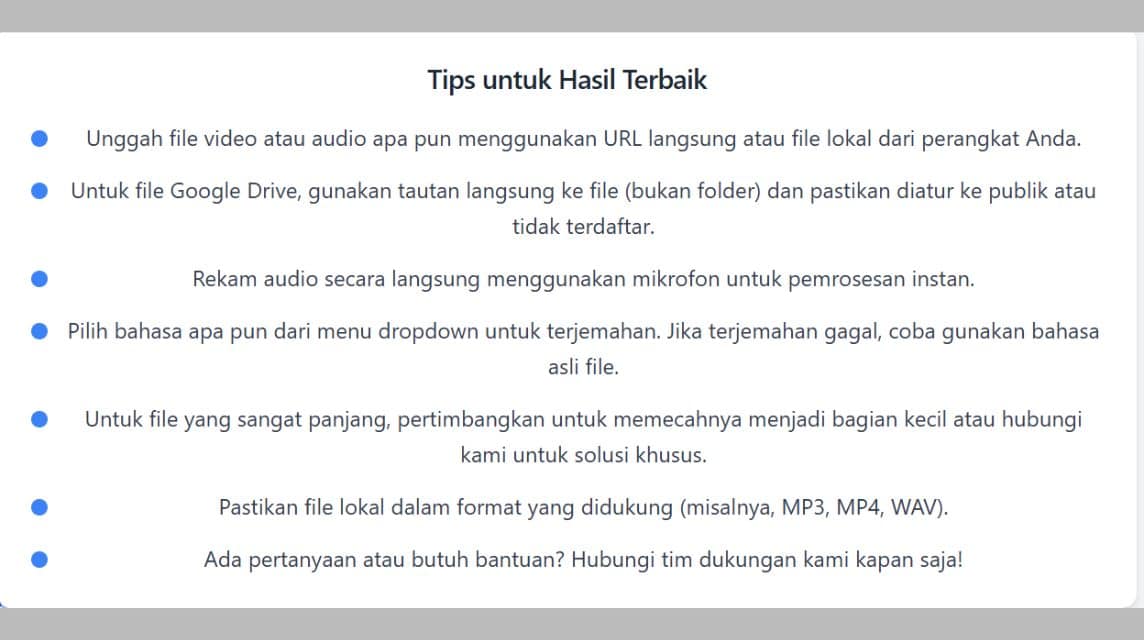
总结 YouTube 视频对您来说有几个好处,包括:
- 视频中的所有讨论都变得更容易理解;
- 完成作业或工作很快;
- 讨论结果可以用印尼语或英语;
- 通过教育视频内容创建简历变得更加容易。
另请阅读:
因此讨论如何从 YouTube 中总结以及如何对 YouTube 视频进行总结。一旦你知道怎么做,你就不会再犯任何错误。希望它有用并且你可以尝试一下。







